Cara Mudah Membuat Hak Akses User WordPress – Panduan Blog OnlineCara Mudah Membuat Hak Akses User WordPress
Kami berusaha menyediakan website yang berguna untuk pengetahuan para pembaca, panduan singkat dan sederhana ini semoga menjadi jalan bagi kalian yang mengalami kesulitan dalam membuat blog di dunia maya, kami mengambil sumber dari blog Panduan Blog Online.com seandainya kalian berkenan langsung mengunjungi website tersebut, selamat menikmati!
Jika Anda memiliki website yang menggunakan WordPress dan berencana memiliki lebih dari satu penulis atau editor, tentu Anda perlu mengatur hak akses setiap user. Tujuannya, agar orang lain dapat login ke dashboard WordPress dan mengakses konten tertentu dari website Anda.
Sehingga untuk mengatur banyak pengguna website WordPress cukuplah mudah. Anda dapat menentukan hak akses untuk masing-masing akun mereka, sehingga mereka hanya dapat mengakses bagian tertentu di dalam dashboard WordPress.
Apa yang Anda Butuhkan?
Untuk memulai langkah pada tutorial ini, Anda membutuhkan:
- Akses ke dashboard WordPress
Memahamai Hak Akses User WordPress
Sebelum membuat user baru, Anda perlu memahami kegunaan masing-masing jenis user yang ada. Anda perlu menentukan jenis dengan tepat agar terhindar dari permasalahan error akses user. Jangan sampai user yang tidak berhak malah mendapatkan akses serta mengubah bagian penting pada website.
Di bawah ini kami memiliki 6 hak akses user WordPress yang perlu Anda pahami:
1. Administrator
Administrator merupakan jenis user yang memiliki peranan paling penting. Jenis user ini dibuat ketika Anda melakukan instalasi WordPress pertama kali. Bertindak sebagai administrator memungkinkan Anda dapat mengontrol serta melakukan pengaturan semua bagian website.
Berikut ini adalah rincian akses yang bisa dilakukan Administrator:
- Posting: Kontrol penuh (add, edit, publish, delete).
- Halaman: Kontrol penuh (add, edit, publish, delete).
- Moderasi komentar: Kontrol penuh.
- Plugin: Kontrol Penuh (add, edit, delete).
- Template: Kontrol penuh (add, edit, delete).
- User: Kontrol penuh (add, edit, delete).
- Pengaturan WordPress: Kontrol penuh.
2. Editor
Editor dapat mengatur serta menerbitkan postingan, termasuk yang dibuat oleh user lain.
Berikut adalah rincian akses yang dimiliki Editor:
- Posting: Kontorl penuh (add, edit, publish, delete).
- Halaman: Kontrol penuh (add, edit, publish, delete).
- Moderasi komentar: Kontrol penuh.
- Plugin: Tidak.
- Template: Tidak.
- User: Mengedit profile sendiri.
- Pengaturan WordPress: Tidak.
3. Author
Author hanya dapat mengatur dan menerbitkan postingan sendiri.
Berikut ini rincian akses berjenis Author:
- Posting: Kontrol penuh hanya pada postingan sendiri (add, edit, publish, delete).
- Halaman: Tidak.
- Moderasi komentar: Tidak.
- Plugin: Tidak
- Template: Tidak.
- User: Hanya profile sendiri (edit).
- Pengaturan WordPress: Tidak.
4. Contributor
Contributor hanya dapat melakukan pengaturan pada postingannya sendiri tanpa dapat melakukan publish.
Berikut adalah keleluasaan akses berjenis Contributor:
- Posting: Mengatur postingan sendiri sebelum di publish (add, edit, delete).
- Halaman: Tidak.
- Moderasi komentar: Tidak.
- Plugin: Tidak.
- Template: Tidak
- User: Hanya dapat mengedit profile sendiri.
- Pengaturan WordPress: Tidak.
5. Subscriber
Subscriber hanya dapat mengedit profile sendiri.
Berikut Ini adalah Langkah Membuat Hak Akses User WordPress …
Silakan ikuti langkah-langkah di bawah ini untuk membuat user baru serta menentukan hak akses yang Anda inginkan.
1. Login ke dashboard WordPress, kemudian pilih menu Users > Add new yang berada di bagian kiri.

2. Silakan isi kolom isian berupa data pribadi mereka seperti username, nama, dan alamat email.
3. Untuk membuat password, Anda dapat klik tombol Show password atau memasukkannya sesuai dengan apa yang Anda inginkan.
4. Pilih hak akses user sesuai dengan tugasnya pada bagian Role.
5. Klik tombol Add New User.
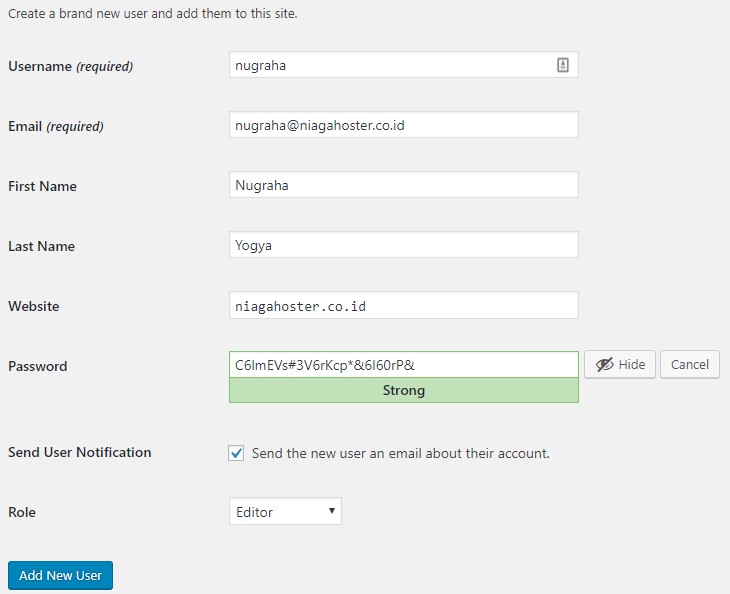
6. Pada langkah ini, user baru WordPress telah berhasil dibuat.
Modifikasi Hak Akses User WordPress
Anda pun dapat mengatur hak akses pada user tertentu secara spesifik. Misalnya Editor yang secara default dapat menghapus postingan. Pengaturan dapat Anda lakukan untuk menghilangkan ‘hak’ Editor untuk menghapus.
Silakan gunakan plugin bernama Capability Manager Enchanced. Instal plugin tersebut dan segera aktifkan. Anda dapat melakukan pengaturan hak akses untuk jenis user tertentu saja.
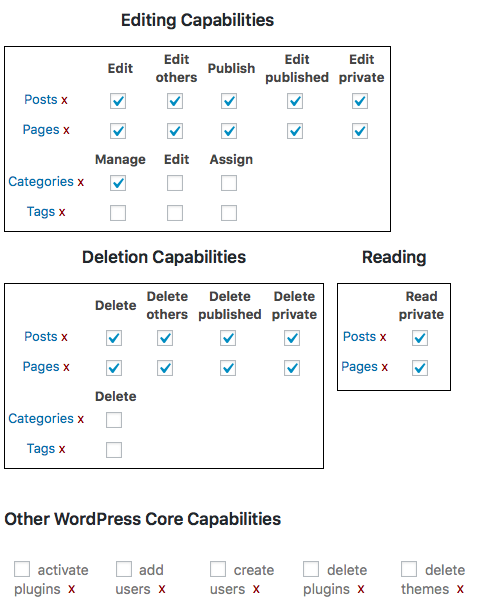
Kesimpulan
Hak akses tentu dapat Anda kustomisasi dengan mudah. Meskipun mudah, Anda sebaiknya telah mengetahui hasil kegunaan masing-masing jenis hak akses. Akhir kata, semoga Anda berhasil melakukan pengaturan hak akses user untuk website WordPress yang Anda kelola.
Jika memiliki pertanyaan atau masukkan mengenai tutorial ini, jangan ragu untuk meninggalkan komentar pada kolom yang tersedia. Klik Subscribe untuk mendapatkan artikel terbaru langsung di inbox email Anda!
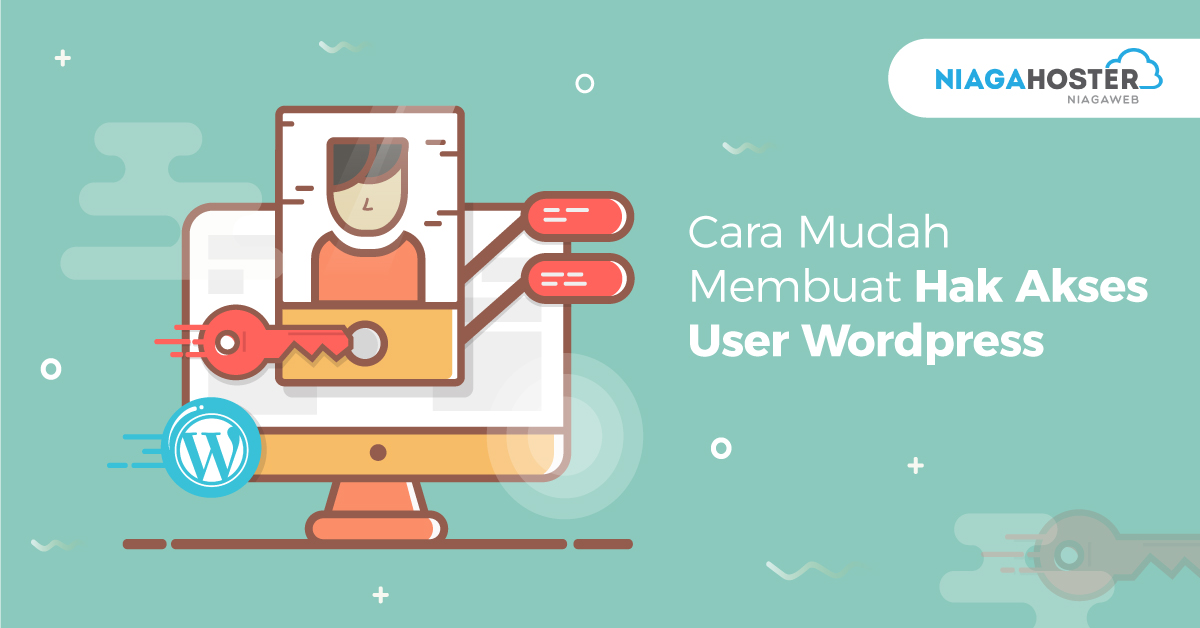

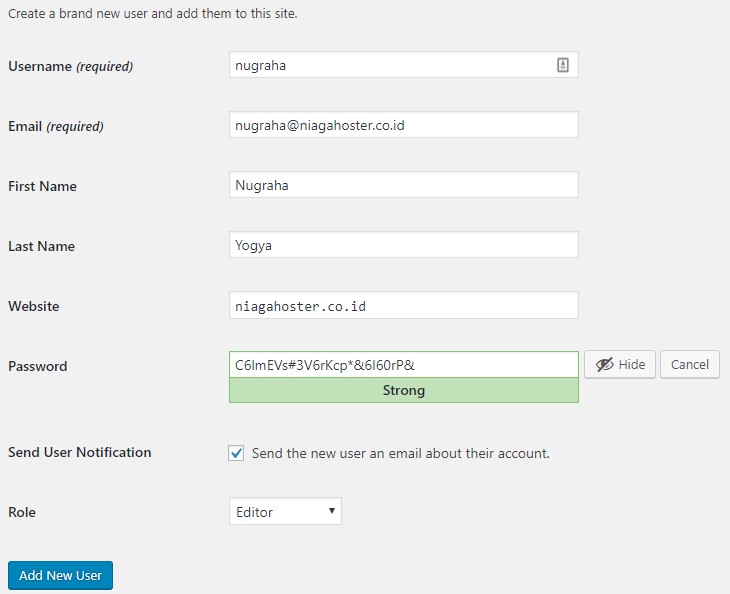
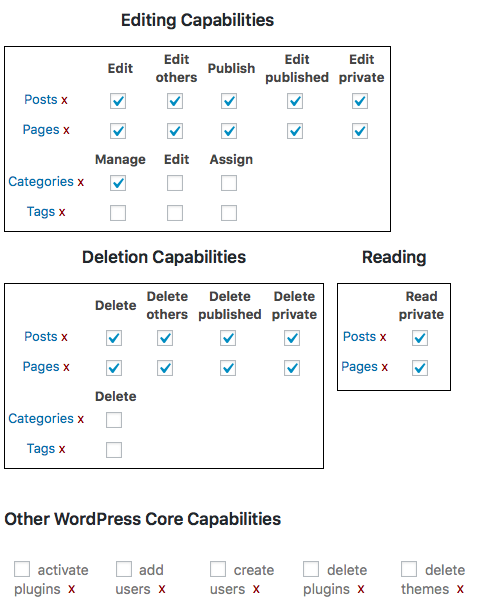
No comments:
Post a Comment